Kako postaviti upozorenja o napuštanju Apple uređaja na iOS-u 15

iOS 15 dodaje značajku aplikaciji Find My s mogućnošću upozorenja svaki put kada zaboravite svoj iPhone ili druge Apple uređaje.

iOS 15 dodaje značajku aplikaciji Find My s mogućnošću upozorenja svaki put kada zaboravite svoj iPhone ili druge Apple uređaje.
Nazvana "Zaboravljena upozorenja", nova značajka Find My šalje upozorenja svaki put kada svoje predmete ostavite na nepoznatom mjestu. Ima mogućnost postavljanja vašeg doma kao pouzdane adrese na kojoj možete ostaviti stvari u određenoj prostoriji. Međutim, prije toga morate dodati svoju kućnu adresu u postavke sustava.
U nastavku su navedeni koraci za omogućavanje značajke "Upozorenje kada se zaboravi":
1. Otvorite aplikaciju Find My na iPhoneu.
2. Odaberite karticu Uređaji ili Stavke . _ Odaberite uređaj za koji želite omogućiti upozorenja kada je ostavljen bez nadzora.
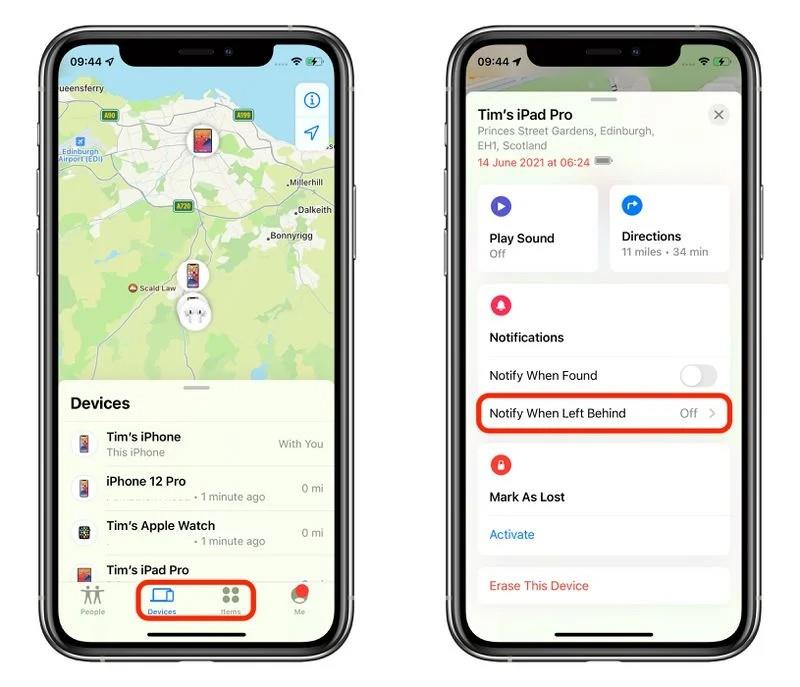
3. Pritisnite Obavijesti kada zaostane .
4. Okrenite prekidač kako biste uključili značajku Obavijesti kada zaostane .
5. Možete postaviti sigurnu lokaciju gdje uređaj neće slati obavijesti ako ste daleko od njega. U odjeljku Obavijesti me, osim na odaberite Nova lokacija .
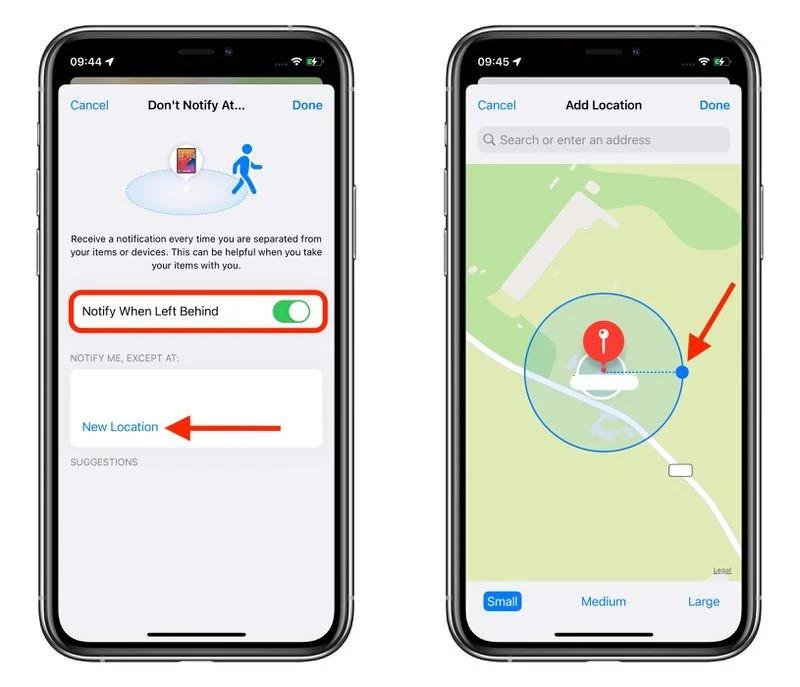
6. Na zaslonu Dodaj lokaciju možete pretraživati ili unijeti adresu u okvir za unos . Također možete postaviti sigurni radijus lokacije povlačenjem plavog kruga ili korištenjem tri mala, srednja ili velika gumba ispod. Pritisnite Gotovo kada završite.
7. Možete dodati lokaciju ili kliknuti Gotovo za dovršetak instalacije.
Sada, svaki put kada zaboravite svoje AirTags ili Apple uređaje, dobit ćete obavijest. Ova značajka je vrlo korisna kada putujete.
Međutim, zapamtite da će ova značajka biti beskorisna ako zaboravite svoj iPhone ili Apple Watch. Trenutačno nema obrnute obavijesti na AirTags ako zaboravite svoj iPhone ili Apple Watch. Postoje i neki drugi zahtjevi kao što su:
Sretno!
Provjera zvuka je mala, ali vrlo korisna značajka na iPhone telefonima.
Aplikacija Fotografije na iPhoneu ima značajku uspomena koja stvara zbirke fotografija i videozapisa s glazbom poput filma.
Apple Music iznimno je narastao otkako je prvi put lansiran 2015. Do danas je to druga najveća svjetska platforma za streaming glazbe koja se plaća nakon Spotifyja. Osim glazbenih albuma, Apple Music također je dom tisućama glazbenih videa, 24/7 radio postaja i mnogih drugih usluga.
Ako želite pozadinsku glazbu u svojim videozapisima, ili točnije, snimite pjesmu koja svira kao pozadinsku glazbu za video, postoji izuzetno jednostavno rješenje.
Iako iPhone uključuje ugrađenu aplikaciju Vrijeme, ponekad ne pruža dovoljno detaljnih podataka. Ako želite nešto dodati, postoji mnogo opcija u App Storeu.
Osim dijeljenja fotografija iz albuma, korisnici mogu dodavati fotografije u zajedničke albume na iPhoneu. Možete automatski dodavati fotografije u dijeljene albume bez ponovnog rada iz albuma.
Postoje dva brža i jednostavnija načina za postavljanje odbrojavanja/tajmera na vašem Apple uređaju.
App Store sadrži tisuće sjajnih aplikacija koje još niste isprobali. Uobičajeni pojmovi za pretraživanje možda neće biti korisni ako želite otkriti jedinstvene aplikacije, a nije zabavno upustiti se u beskrajno listanje s nasumičnim ključnim riječima.
Blur Video je aplikacija koja zamućuje scene ili bilo koji sadržaj koji želite na svom telefonu kako biste nam pomogli da dobijemo sliku koja nam se sviđa.
Ovaj članak će vas uputiti kako instalirati Google Chrome kao zadani preglednik na iOS 14.









